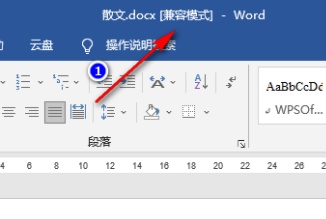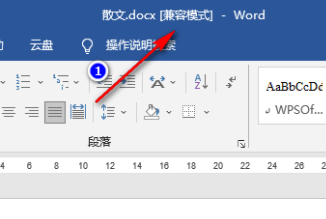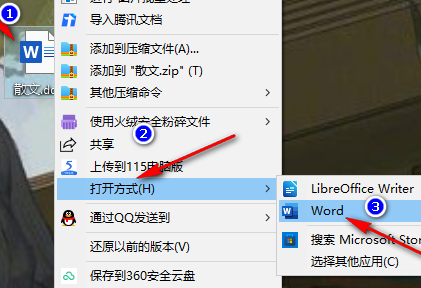在我们平时使用word文档时,经常会接触到micorsoft和WPS两种格式的文档,其中WPS在兼容方面做的非常好。那么如果我们想要取消这种模式怎么办呢?下面我们就来学习一下。
首先找到WPS的安装目录:
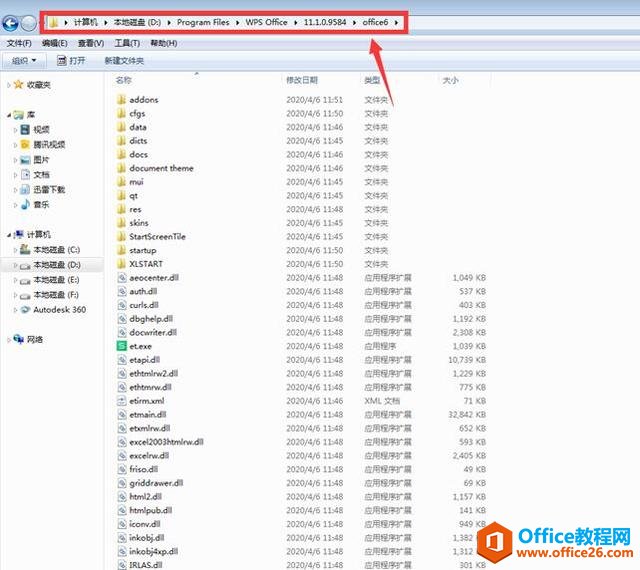
在文件中找到ksomisc.exe,双击打开,弹出“WPS office综合修复/配置工具”,点击对话框中的“高级”选项:
WPS 如何在word文档里添加logo
使用了Word办公文档这么久之后,我发现Word的功能远远不止我们所想象到的,今天教大家一个非常好用的小技巧,那就是如何在Word文档里添加logo,现在我们一起来看看如何操作吧!首先点击插
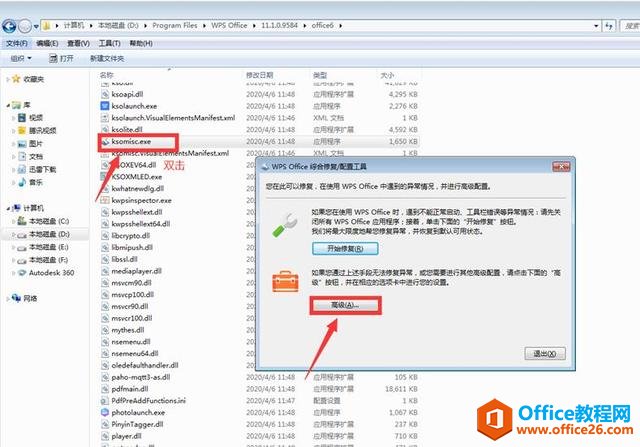
选择【兼容设置】下的“WPS Office兼容第三方系统和软件”:
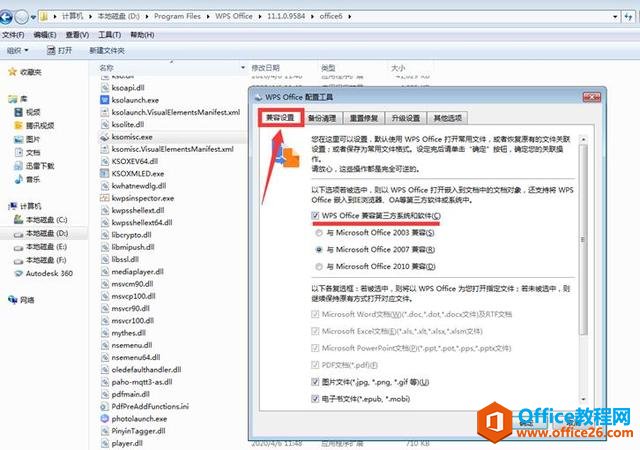
将前面的勾选去掉:
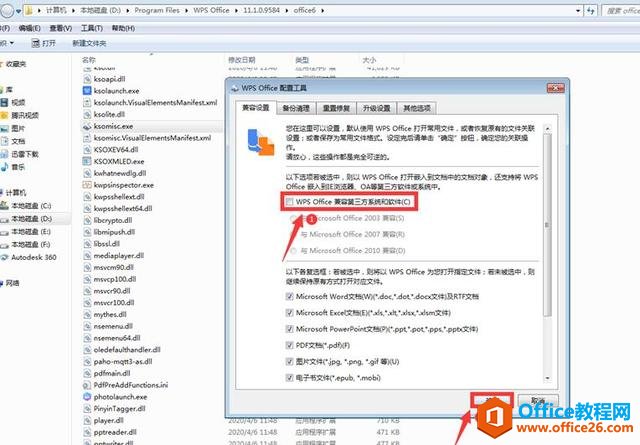
按照提示重新启动WINDOWS就完成了取消兼容模式:
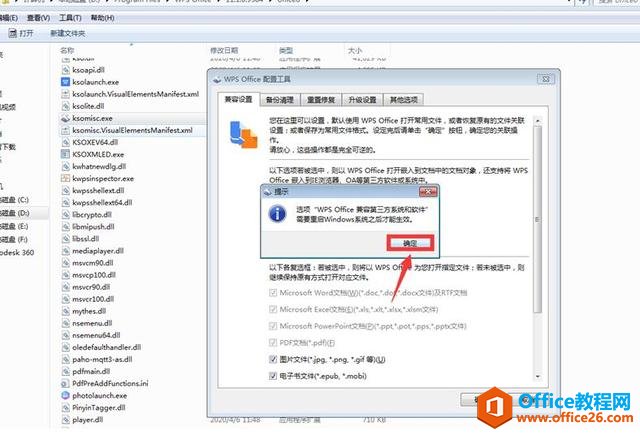
WPS Excel中如何将姓名集中打印
在我们平时使用excel表格办公时,经常会接触到大量的姓名,而这些姓名又绝大多数是整列排列。这样打印既不美观又浪费纸张。那么有什么办法可以将这些姓名集中打印呢?下面我们就来学习